Prenos slik v strežnike FTP
- Izbira nastavitev povezave s FTP strežnikom
- Prenos posameznih slik
- Prenos več slik naenkrat
- Dodajanje napisa pred prenosom
- Samodejni ponovni poskus, če prenos ni uspešen
- Pregledovanje prenesenih slik
S povezavo na FTP strežnik lahko slike s fotoaparata prenesete v računalnik.
S pomočjo FTP prenosa lahko samodejno prenesete vsako posamezno sliko na FTP strežnik med fotografiranjem ali prenesete sklop zajetih fotografij skupaj.
Opomba
- Slikam JPEG/HEIF je med potekom prenosa možno spremeniti velikost ali jih obrezati.
Izbira nastavitev povezave s FTP strežnikom
Ta navodila so nadaljevanje navodil Izbira nastavitev funkcije komuniciranja.
-
Izberite FTP način.
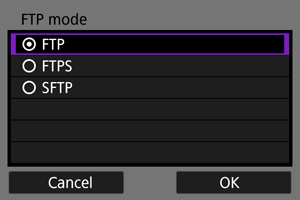
- Možnost [SFTP] ni prikazana v primeru povezave fotoaparata prek Wi-Fi.
- Za zagotovitev varnosti za FTP prenos z uporabo korenskega potrdila izberite [FTPS]. Podrobnosti glede nastavitev korenskega potrdila poiščite v Uvoz korenskega potrdila za FTPS.
- Za zagotovitev varnosti za FTP prenos prek SSH povezave izberite [SFTP]. Nastavitve za prijavo izberete v koraku 6.
- Izberite [OK] za pomik na naslednji zaslon.
-
Izberite [Address setting].
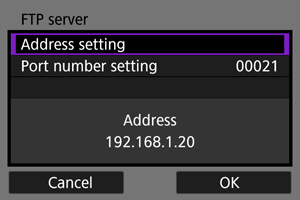
- Izberite [OK] za pomik na naslednji zaslon.
- Virtualna tipkovnica je prikazana, če ste izbrali [Auto setting] za IP naslov ali [Manual setting] za DNS naslov.
- Zaslon za vpis številk je prikazan, če ste izbrali [Disable] za DNS naslov.
-
Vpišite IP naslov za FTP strežnik.
Virtualna tipkovnica
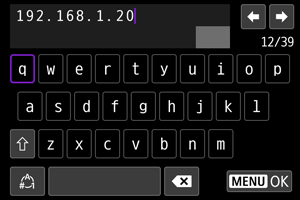
- Za vpis IP naslova uporabite virtualno tipkovnico (). Če je v uporabi DNS, vpišite ime domene.
- Za nastavitev vpisanih vrednosti in za vrnitev na zaslon v koraku 2 pritisnite gumb
.
Zaslon za vnos številk
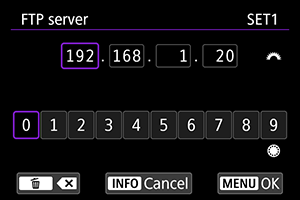
- Z vrtenjem regulatorja
vstopajte v druga vpisna polja na vrhu zaslona, nato z vrtenjem regulatorja
izberite številke za vpis. S pritiskom na
vnesite izbrano številko.
- Za nastavitev vpisanih vrednosti in za vrnitev na zaslon v koraku 2 pritisnite gumb
.
-
Izberite številko vhoda.
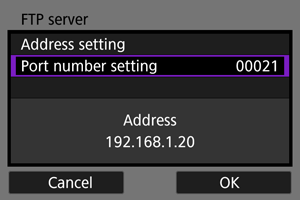
- Običajno nastavite [Port number setting] na 00021 (za FTP/FTPS) oz. na 00022 (za SFTP).
- Izberite [OK] za pomik na naslednji zaslon.
- Pojdite na korak 6, če ste izbrali [FTP] ali [FTPS] v koraku 1. Pojdite na korak 5, če ste izbrali [SFTP].
-
Izberite nastavitve za preverjanje pristnosti za prijavo SSH.
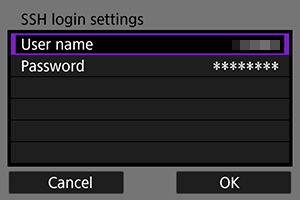
-
Izberite nastavitev pasivnega načina.
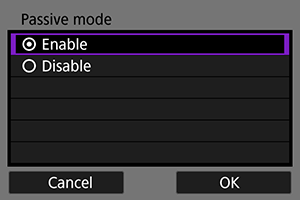
- Ni prikazano, če ste v koraku 1 izbrali [SFTP].
- Izberite [OK] za pomik na naslednji zaslon.
- Če se v koraku 9 prikaže napaka 41 (Error 41) (Cannot connect to FTP server) (Povezava s FTP strežnikom ni mogoča), lahko to napako odpravi nastavitev možnosti [Passive mode] na [Enable].
-
Izberite nastavitve nadomestnega (proxy) strežnika.
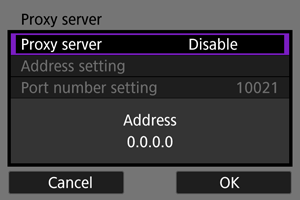
- NI prikazano, če ste izbrali [FTPS] ali [SFTP] v koraku 1.
- Izberite [OK] za pomik na naslednji zaslon.
-
Nastavite metodo prijave.
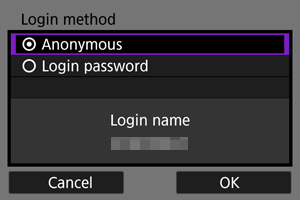
- Ni prikazano, če ste izbrali [SFTP] v koraku 1.
- Izberite [OK] za pomik na naslednji zaslon.
-
Izberite ciljno mapo.
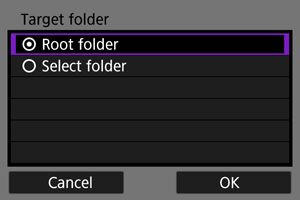
- Izberite [Root folder], da shranite slike v korensko mapo, izbrano v nastavitvah FTP strežnika ().
- Izberite [Select folder] za izbiro ciljne mape v korenski mapi. Če mapa ne obstaja, je ustvarjena samodejno.
- Izberite [OK] za pomik na naslednji zaslon.
- Lučka
na fotoaparatu se prižge v zeleni barvi.
-
Ko se prikaže naslednje sporočilo, izberite [OK] za zaupanje ciljnemu strežniku.
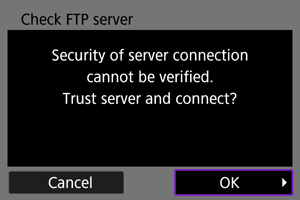
-
Izberite [OK].
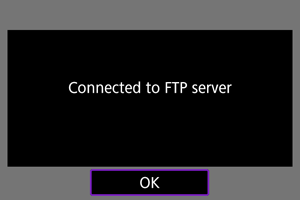
- Ni prikazano pri konfiguraciji v načinu offline.
-
Izberite [OK].
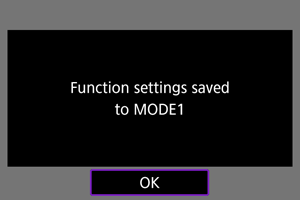
-
Izberite [OK].
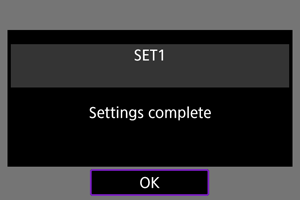
- Zaslon se vrne na zaslon [Network settings].
Nastavitve povezave za FTP prenos so zdaj zaključene.
Med prenosom slike utripa lučka na fotoaparatu v zeleni barvi.
Uvažanje korenskega potrdila za FTPS
Če ste za FTP način izbrali [FTPS] pri konfiguraciji nastavitev povezave, morate v fotoaparat uvoziti korensko potrdilo, ki ga uporablja FTP strežnik.
- V fotoaparat lahko uvozite samo korensko potrdilo s končnico imena datoteke "ROOT.CER", "ROOT.CRT" ali "ROOT.PEM".
- V fotoaparat lahko uvozite samo eno datoteko s korenskim potrdilom. Vnaprej vstavite kartico, ki vsebuje datoteko s korenskim potrdilom.
- Za uvoz potrdila je uporabljena prednostna kartica, izbrana za [Record/play] ali [Playback] v [
: Record func+card/folder sel.].
- Zaupanje strežnikom, s katerimi poskušate ustvariti povezavo v sklopu povezav FTPS s samo-podpisanim potrdilom, morda ne bo mogoče.
-
Izberite [
: Network settings].
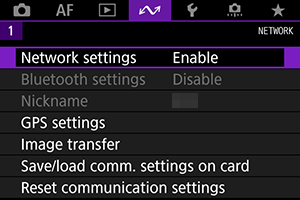
-
Izberite [Connection option settings].
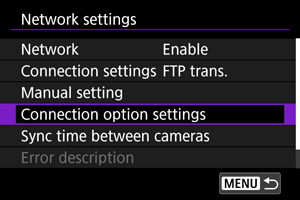
-
Izberite [FTP transfer settings].
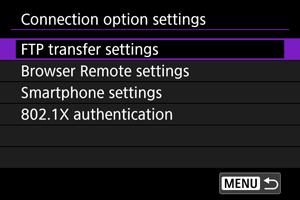
-
Izberite [Set root certif].
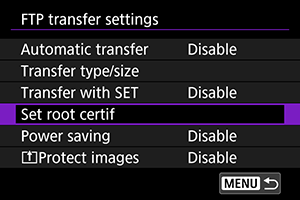
-
Izberite [Load root certif from card].
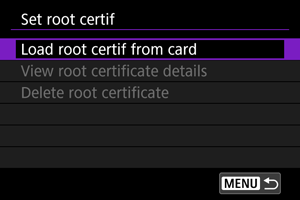
-
Izberite [OK].
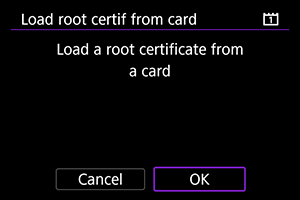
- Korensko potrdilo je uvoženo.
- Izberite [OK] v potrditvenem zaslonu za vrnitev na zaslon [Set root certif].
Opomba
- Za izbris v fotoaparat uvoženega korenskega potrdila izberite [Delete root certificate] na zaslonu v koraku 5. Za podatke o tem, komu in s strani koga je korensko potrdilo bilo izdano ter za njegovo obdobje veljavnosti izberite [View root certificate details].
Prenos posameznih slik
Samodejni prenos slike takoj po zajemu
Posamezno sliko lahko samodejno prenesete na FTP strežnik takoj po zajemu. Prav tako lahko nadaljujete z običajnim fotografiranjem celo med potekom prenosa slik.
- Pred fotografiranjem preverite, ali je kartica vstavljena v fotoaparat. Če fotografirate brez shranjevanja slik, slik ne boste mogli prenašati.
- Samodejni prenos filmov med snemanjem ni podprt. Po snemanju prenesite filme po navodilih v Prenos več slik naenkrat ali Dodajanje napisa pred prenosom.
-
Izberite [
: Network settings].
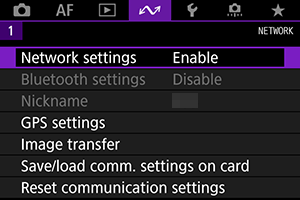
-
Izberite [Connection option settings].
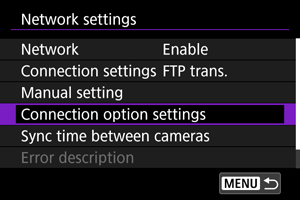
-
Izberite [FTP transfer settings/Nastavitve FTP prenosa].
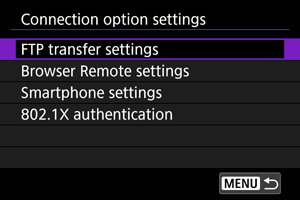
-
Izberite [Automatic transfer].
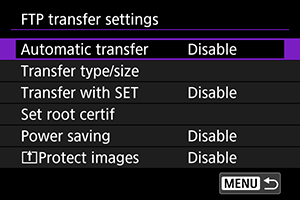
-
Izberite [Enable/Omogoči].
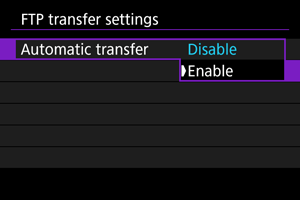
-
Naredite posnetek.
- Zajeta slika je prenesena na FTP strežnik.
Opozorilo
- Slik ne morete izbrisati med potekom prenosa slike.
- Sliki ne morete dodati zvočnega zaznamka, če je [Automatic transfer] nastavljeno na [Enable].
Opomba
- Med neprekinjenim fotografiranjem so slike prenesene na FTP strežnik v zaporedju, v katerem so zajete.
- Zajete slike so shranjene tudi na kartico.
- Slike, katerih prenos ni uspešen ali je prekinjen, bodo prenesene samodejno ob ponovni vzpostavitvi povezave (). Te slike lahko prenesete skupaj v enem sklopu tudi pozneje ().
- Poskus ponovljenega samodejnega prenosa ni izveden, če se omrežne nastavitve (na primer nastavitve FTP strežnika) spremenijo pred začetkom samodejnega FTP prenosa.
Prenos trenutne slike
Omogoča prenos slike, ki jo pregledujete, enostavno s pritiskom na . Z običajnim fotografiranjem lahko nadaljujete tudi med potekom prenosa slik.
-
Vstopite v zaslon [FTP transfer settings].
- Upoštevajte korake 1–3 v Samodejni prenos slike po vsakem zajemu.
-
Izberite [Transfer with SET].
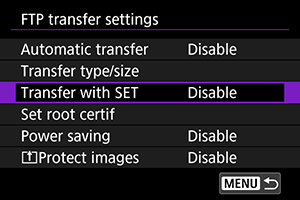
-
Izberite [Enable/Omogoči].
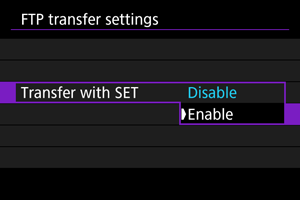
-
Izberite sliko.
- Na fotoaparatu pritisnite gumb
.
- Izberite sliko za prenos, nato pritisnite gumb
in prenesite sliko.
- Pred prenosom trenutne slike lahko sliki dodate zvočni zaznamek. Podrobnosti poiščite v Snemanje zvočnih zaznamkov.
- Filmov ne morete prenašati na ta način. Če izberete film in pritisnete
, prikažete ploščo za predvajanje filma.
- Na fotoaparatu pritisnite gumb
Izbira velikosti ali vrst slik za prenos.
Izberete lahko, katere slike želite prenesti, ko zapisujete slike različnih velikosti na kartice CFexpress ali ko zajemate slike v formatih RAW+JPEG ali RAW+HEIF.
-
Vstopite v zaslon [FTP transfer settings].
- Upoštevajte korake 1–3 v Samodejni prenos slike po vsakem zajemu.
-
Izberite [Transfer type/size].
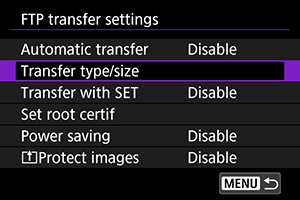
-
Izberite velikost in vrsto slik za prenos.
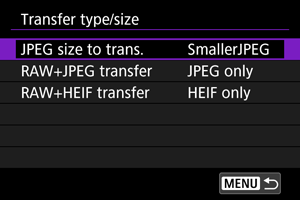
-
Izberite [JPEG size to trans.], nato izberite [Larger JPEG] ali [SmallerJPEG].
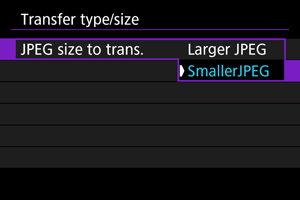
- Za prenos manjših JPEG slik, ko je fotoaparat nastavljen na zajemanje večjih JPEG slik na eno CFexpress kartico in manjših JPEG slik na drugo, nastavite [JPEG size to trans.] na [SmallerJPEG].
-
-
Izberite vrsto slik za prenos.
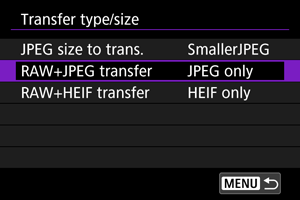
-
Prenos RAW+JPEG
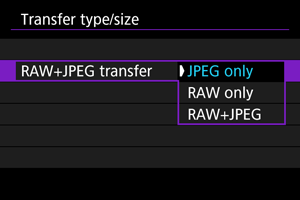
- Izberite [RAW+JPEG transfer], nato izberite [JPEG only], [RAW only] ali [RAW+JPEG].
-
Prenos RAW+HEIF
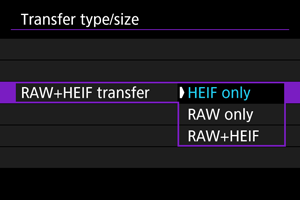
- Izberite [RAW+HEIF transfer], nato izberite [HEIF only], [RAW only] ali [RAW+HEIF].
-
Opomba
- Če je fotoaparat nastavljen na zajemanje RAW slik na eno CFexpress kartico in JPEG ali HEIF slik na drugo, izberite slike za prenos z nastavitvijo [RAW+JPEG transfer] ali [RAW+HEIF transfer]. Enako tudi določite želeni način prenosa, če sočasno zajemate RAW+JPEG slike ali RAW+HEIF slike na eno kartico.
- Zajeti slike so shranjene tudi na kartico.
- Če so slike enakih velikosti shranjene na obe kartici istočasno, je dana prednost pri prenosu slikam, zapisanim na kartico, izbrano za [
Record/play] ali [
Play] v [
: Record func+card/folder sel.].
Prenos več slik naenkrat
Po končanem fotografiranju lahko izberete več slik in jih prenesete vse naenkrat ali prenesete slike, ki niso bile prenesene ali slike, katerih prenos predhodno ni bil mogoč.
Z običajnim fotografiranjem lahko nadaljujete tudi med potekom prenosa slik.
Opozorilo
- Prenos slik v teku se ustavi, če je stikalo za fotografiranje v načinu Live View/snemanje filma nastavljeno na
. Za nadaljevanje prenašanja slik nastavite stikalo na
.
Izbira slik za prenos
-
Izberite [
: Image transfer].
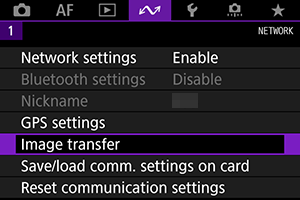
-
Izberite [Image sel./transfer].
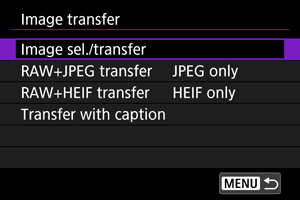
-
Izberite [FTP transfer].
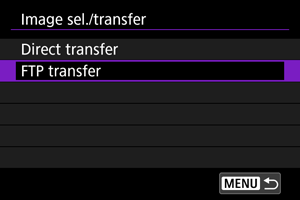
-
Izberite [Sel.Image].
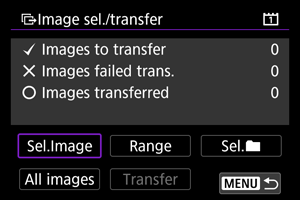
-
Izberite slike za prenos.

- Slike za prenos izberite z vrtenjem regulatorja
, nato pritisnite
.
- S pomočjo regulatorja
dodajte znak kljukice [
] v zgornji levi vogal, nato pritisnite
.
- Za prikaz treh slik pritisnite gumb
in zatem zavrtite regulator
na levo. Za vrnitev na prikaz ene slike zavrtite regulator
na desno.
- Za izbiro drugih slik za prenos ponavljajte korak 5.
- Po izbiri slike pritisnite gumb
.
- Slike za prenos izberite z vrtenjem regulatorja
-
Izberite [Transfer].
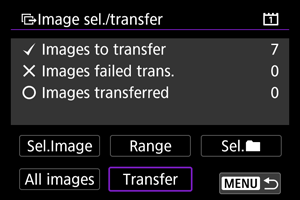
-
Izberite [OK].
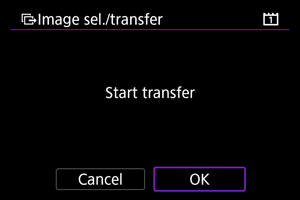
- Izbrane slike so prenesene na FTP strežnik.
Izbira več slik
Več slik lahko prenesete naenkrat, potem ko izberete metodo prenosa. Z običajnim fotografiranjem lahko nadaljujete tudi med potekom prenosa slik.
-
Vstopite na zaslon [Image sel./transfer].
- Upoštevajte korake 1–3 v Izbira slik za prenos.
-
Izberite metodo izbiranja.
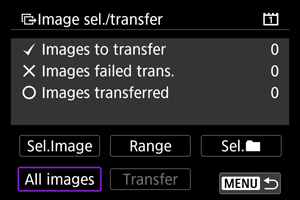
V mapi
- Izberite [Sel.
].
- Izberite želeno metodo izbiranja.
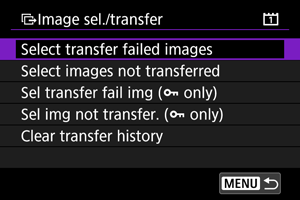
- Če izberete [Select transfer failed images], bodo izbrane vse slike v izbrani mapi, katerih prenos je bil neuspešen.
- Če izberete [Select images not transferred], so izbrane vse še neprenesene slike v izbrani mapi.
- Z izbiro [Sel transfer fail img (
only)] izberete vse zaščitene slike v izbrani mapi, katerih prenos je bil neuspešen.
- Če izberete [Sel img not transfer. (
only)], bodo izbrane vse neprenesene zaščitene slike v izbrani mapi.
- Z izbiro [Clear transfer history] izbrišete zgodovino prenosov slik v izbrani mapi.
- Ko izbrišete zgodovino prenosov, lahko izberete [Select images not transferred] in ponovno prenesete vse slike v mapi.
- Ko izbrišete zgodovino prenosov, lahko izberete [Sel img not transfer. (
only)] in ponovno prenesete vse zaščitene slike v mapi.
- Izberite mapo.
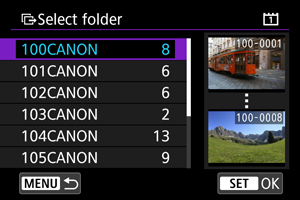
- Izberite [OK], da prenesete izbrane slike v FTP strežnik.
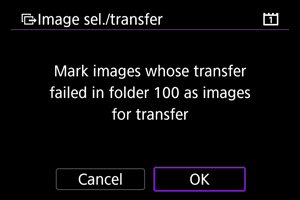
Na kartici
- Izberite [All images].
- Izberite želeno metodo izbiranja.
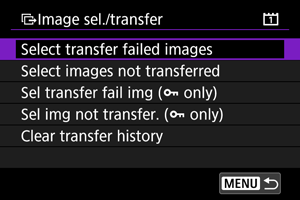
- Če izberete [Select transfer failed images], bodo prenesene vse slike na kartici, katerih prenos je bil neuspešen.
- Z izbiro [Select images not transferred] izberete vse še neprenesene slike na kartici.
- Z izbiro [Sel transfer fail img (
only)] izberete vse zaščitene slike na kartici, katerih prenos je bil neuspešen.
- Če izberete [Sel img not transfer. (
only)], bodo izbrane vse neprenesene zaščitene slike na kartici.
- Z izbiro [Clear transfer history] izbrišete zgodovino prenosov slik na kartici.
- Ko izbrišete zgodovino prenosov, lahko izberete [Select images not transferred] in ponovno prenesete vse slike na kartici.
- Ko izbrišete zgodovino prenosov, lahko izberete [Sel img not transfer. (
only)] in ponovno prenesete vse na kartici shranjene slike.
- Izberite [OK] da prenesete izbrane slike v FTP strežnik.
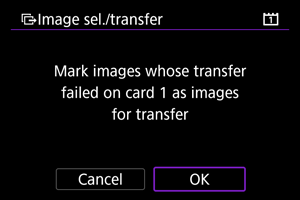
Izbira razpona
- Izberite [Range].
- Z izbiro prve in zadnje slike v razponu označite vse slike znotraj razpona s kljukico [
], prenesena pa bo po ena kopija vsake slike.
- Po izbiri slike pritisnite gumb
.
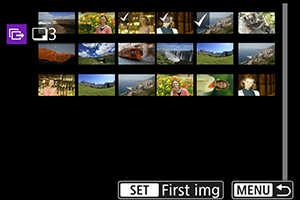
- Izberite [OK], da prenesete izbrane slike v FTP strežnik.
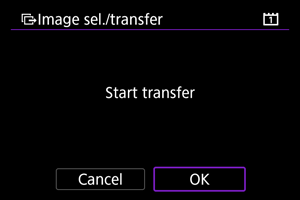
Prenos RAW+JPEG ali RAW+HEIF slik
Za slike RAW+JPEG ali RAW+HEIF lahko določite, katere slike želite prenesti.
-
Izberite [
: Image transfer].
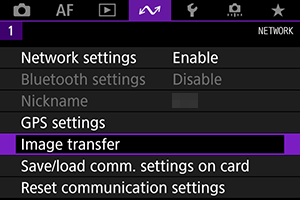
-
Izberite vrsto slik za prenos.
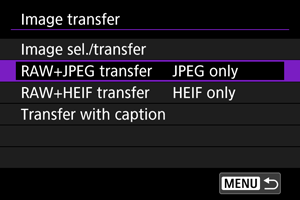
-
Prenos RAW+JPEG
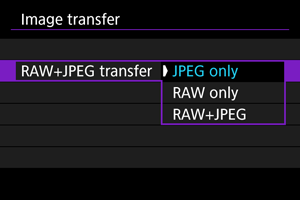
- Izberite [RAW+JPEG transfer], nato izberite [JPEG only], [RAW only] ali [RAW+JPEG].
-
Prenos RAW+HEIF
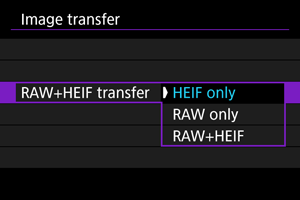
- Izberite [RAW+HEIF transfer], nato izberite [HEIF only], [RAW only] ali [RAW+HEIF].
-
Opozorilo
- Med prenosom slik nekatere postavke menija niso prikazane.
Dodajanje napisa pred prenosom
Pred prenosom trenutne slike lahko sliki dodate registrirani napis. To je prikladno, če na primer želite obvestiti prejemnika o količini natisov. Napisi so dodani tudi slikam, ki so shranjene v fotoaparatu.
-
Izberite [
: Image transfer].
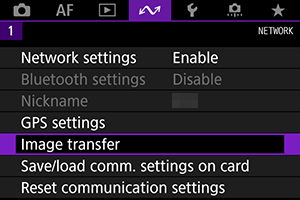
-
Izberite [Transfer with caption].
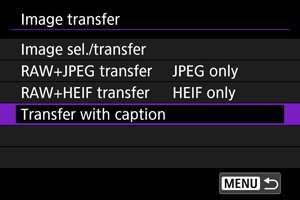
- Prikazana je zadnja slika, ki ste jo pregledovali.
-
Izberite napis.
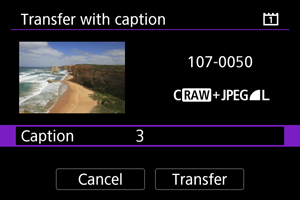
-
Izberite [Caption] in na prikazanem zaslonu izberite vsebino napisa.
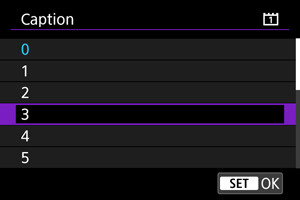
-
-
Izberite [Transfer].
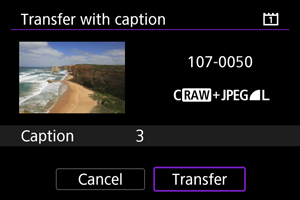
- Slika je prenesena skupaj z napisom. Po prenosu se zaslon vrne na zaslon [Image transfer].
Opozorilo
- Drugih slik ne morete izbrati na zaslonu [Transfer with caption]. Če želite izbrati drugo sliko za prenos z napisom, prikažite sliko in nato upoštevajte opisane korake.
Samodejni ponovni poskus, če prenos ni uspešen
Če prenos ni uspešen, lučka na fotoaparatu utripa v rdeči barvi. V tem primeru je prikazan naslednji zaslon, ko pritisnete gumb
in izberete [
: Network settings].
Za rešitev prikazane napake glejte Odpravljanje napak.
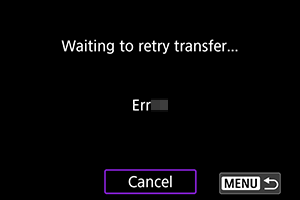
Ko napako odpravite, bodo slike, ki na začetku niso bile poslane, prenesene samodejno. Če je ta možnost vključena, je prenos ponovno izveden samodejno po napaki, če je v uporabi samodejni prenos ali če poteka ročni prenos slik prek FTP-ja. Upoštevajte, da če prekličete prenos ali izključite fotoaparat, samodejni ponovni poskus ne bo mogoč.
Glejte Prenos več slik naenkrat in prenesite slike po potrebi.
Pregledovanje prenesenih slik
Slike, prenesene na FTP strežnik, so shranjene v naslednji mapi, določeni z nastavitvami v FTP strežniku.
-
Ciljna mapa za FTP strežnik
- V okviru privzetih nastavitev FTP strežnika so slike shranjene v mapo [C drive] → mapo [Inetpub] → mapo [ftproot] ali v podmapo v okviru te mape.
- Če je bila korenska mapa za cilj prenosa spremenjena v nastavitvah za FTP strežnik, se obrnite na upravitelja FTP strežnika glede lokacije, kamor so bile slike prenesene.